Ich selbst benutze Acronis als Datensicherungs Programm schon sehr lange. Zu Hause sind Acronis Home und meine Vista Rechner (Desktop + Laptop) ein gut eingespieltes Team.
Folgendes Erlebnis hat mich noch mehr von Acronis Home überzeugt:
- Neulich beim Kaffeetrinken bei Freunden (absolute Computer-Laien) wird berichtet, dass ihr Rechner so langsam geworden wäre.
- Nach einem Blick auf den XP SP2 Rechner und Analyse des Ereignisprotokolls stellt sich heraus, dass die Festplatte schon massenweise Fehler meldet. CHKDSK.EXE meldet eine sehr hohe Anzahl defekter Sektoren und läuft ewig.
- OK! Neue Festplatte für einen Appel&Ei bei Ebay geordert.
- Nach ein paar Tagen nachdem die Festplatte angekommen ist, von zu Hause Acronis Home als bootbare CD mitgenommen.
- Neue Harddisk als Master an den zweiten IDE Channel angeschlossen.
- Von CD Acronis gebootet.
- Clonen der Festplatte angeschmissen.
- Logisch: Nach ein paar Minuten die ersten Meldungen über Lesefehler. Alle ignorieren…
- Acronis benötigt 4 Stunden für die Kopie, aufgrund der vielen defekten Sektoren (zwischendrin war die Prognose mal bei 17 Stunden)
- Nach einem gemütlichen Ausflug und Kaffeetrinken ist der Clone-Vorgang fertig.
- Alte Festplatte abgeklemmt, neue an IDE Channel 1 als Master.
- Nichts sonst gemacht, Rechner bootet, alles toll und prima und der Rechner ist wieder so schnell wie dazumals.
- Freund und Ehefrau wieder glücklich(er)… 🙂
Einfach genial. So einfach und simpel hatte ich mir das ehrlich gar nicht vorgestellt. Ich war absolut positiv überrascht, da ich mich auch nicht für den genialen Hardware Bastler halte.
Wenn ich solche Festplattenwechsel gemacht habe, hatte ich bisher immer eine Neuinstallation vorgenommen, was sich bei mir auch meistens gelohnt hat. Bei meinen Freunden, wäre es unnötig gewesen, für das bisschen Word, Excel, Vokabeltrainer der Kiddys und Onlinebanking.
Für das Geld was dieses Acronis Home kostet ist es ein absolut geniales Rundum-Sorglos-Programm…

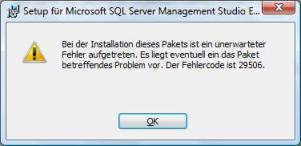 Ich wollte mir das Microsoft SQL Server Management Studio Express auf Vista installieren. Aber während der Installation erhielt ich die folgende Fehlermeldung:
Ich wollte mir das Microsoft SQL Server Management Studio Express auf Vista installieren. Aber während der Installation erhielt ich die folgende Fehlermeldung: